'>

Päivityksen nopeus riippuu laitteistomäärityksistä, levytilasta, kiintolevyn kirjoitusnopeudesta ja Internet-yhteyden nopeudesta jne. Jos prosessi vie sinulle liian paljon aikaa, kuten poikkeuksellisen kauan, saatat jopa nähdä ilmoitus alla:
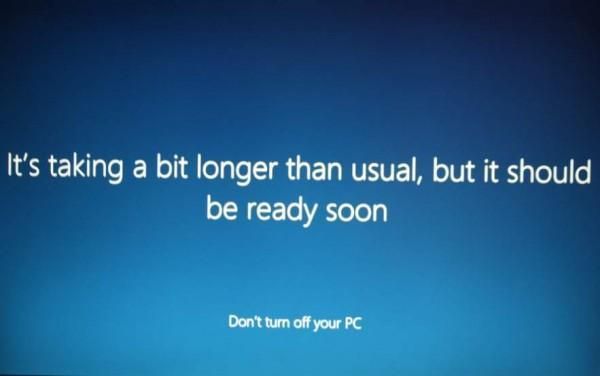
Ennen kuin alat tehdä mitään, kiinnitä huomiota koneesi tilaan: aiheuttaako se melua? Vilkkuu tai vilkkuu laitteen valo? Jos vastaukset ovat kyllä, sinun pitäisi odottaa vielä pidempään.
Jos olet varma, että tietokoneellasi ei ole tällä hetkellä mitään tekemistä, sinun kannattaa harkita seuraavia asioita:
- Poista verkkolaitteet käytöstä, sammuta Wi-Fi ja irrota verkkokaapeli, jos sellaisia on.
Poista kaikki liitetyt USB-laitteet, kuten näppäimistö, hiiri, tulostin, USB-asema, verkkolaite jne.
Katso sitten, onko ongelma ratkaistu. Kun olet kirjautunut työpöydällesi, kytke Wi-Fi tai kytke siihen virta tai ota USB-laite käyttöön, jotta järjestelmä tunnistaa laitteet. Kun nämä laitteet ovat käynnissä ja käynnissä, käynnistä tietokone uudelleen. Ongelman pitäisi olla poissa nyt.
PRO-TYYPPI:
Kun pystyt kirjautumaan sisään, sinun on ehkä tarkistettava, onko laitteillesi oikeat ohjaimet. Tarkista tämä ja päivitä ne, jotka eivät.
Jos sinulla ei ole aikaa, kärsivällisyyttä tai taitoja päivittää ohjaimesi manuaalisesti, voit tehdä sen automaattisesti Kuljettajan helppo .
Driver Easy tunnistaa järjestelmän automaattisesti ja löytää sille oikeat ohjaimet. Sinun ei tarvitse tietää tarkalleen, mitä järjestelmää tietokoneesi käyttää, sinun ei tarvitse vaarantaa väärän ohjaimen lataamista ja asentamista, eikä sinun tarvitse huolehtia virheestä asennettaessa.
Voit päivittää ohjaimesi automaattisesti joko Free Easy- tai Pro-versiolla. Mutta Pro-versiolla se vie vain 2 napsautusta (ja saat täyden tuen ja 30 päivän rahat takaisin -takuun):
1) ladata ja asenna Driver Easy.
2) Suorita Driver Easy ja napsauta Skannaa nyt -painiketta. Driver Easy skannaa sitten tietokoneesi ja tunnistaa ongelman ohjaimet.
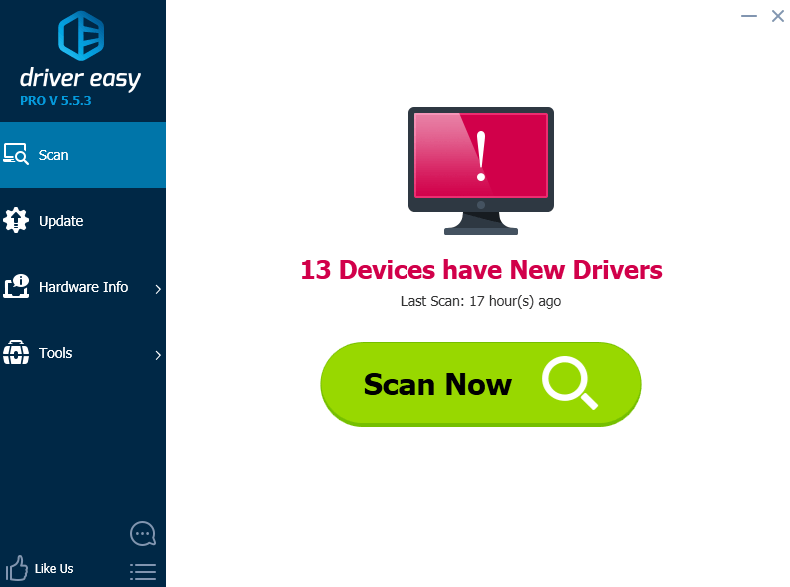
3) Napsauta Päivittää -painiketta kaikkien merkittyjen laitteiden vieressä, jotta voit ladata ja asentaa ohjainten oikean version automaattisesti (voit tehdä sen ILMAISESSA versiossa).
Tai napsauta Päivitä kaikki ladataksesi ja asentamalla automaattisesti oikean version kaikista ohjaimista, jotka puuttuvat tai ovat vanhentuneita järjestelmässäsi (tämä edellyttää Pro-versio - sinua kehotetaan päivittämään, kun napsautat Päivitä kaikki).



![[Ratkaistu] Warframe-päivitys epäonnistui! Virhe](https://letmeknow.ch/img/knowledge-base/31/warframe-update-failed.jpg)
![[RATKAISTU] Intel Wi-Fi 6 AX201 ei toimi](https://letmeknow.ch/img/knowledge/30/intel-wi-fi-6-ax201-not-working.jpg)


